Reklama
 Jednou z charakteristických čŕt seriózneho audiofilu je spôsob, akým si uchováva svoju hudbu. V digitálnom veku nemusíte mať kazety a CD v doku; to by bolo jednoduchšie. Musíte ich správne pomenovať a usporiadať do čistých priečinkov a samozrejme presne označených. Vaša láska k hudbe vás automaticky udrží pri tejto úlohe. S niektorými je to forma OCD.
Jednou z charakteristických čŕt seriózneho audiofilu je spôsob, akým si uchováva svoju hudbu. V digitálnom veku nemusíte mať kazety a CD v doku; to by bolo jednoduchšie. Musíte ich správne pomenovať a usporiadať do čistých priečinkov a samozrejme presne označených. Vaša láska k hudbe vás automaticky udrží pri tejto úlohe. S niektorými je to forma OCD.
Nie, na organizáciu stále nemám Obsedantno-kompulzívnu poruchu, ale nerád vidím veci na mieste. V poslednej dobe moja hudobná zbierka bola. Našťastie existuje veľa nástrojov na organizáciu hudby, ktoré môžu uľahčiť spadework, ak niekto zaostáva. Mp3tag Usporiadajte a označte svoju hudobnú knižnicu pomocou Mp3tag Čítaj viac bol doteraz môj nástroj voľby.
Len aby som zvysil svoju motiváciu, myslel som, že to vyskúšam TagScanner(Ver.5.1) a uvidíte, aké priateľské by to mohlo byť s mojimi náhodne usporiadanými mp3. Jednou z podnetov na vyskúšanie je, že bola u nás obľúbená Najlepšie softvér pre Windows Najlepšie PC softvér pre váš počítač so systémom Windows Chcete najlepší počítačový softvér pre svoj počítač so systémom Windows? Náš rozsiahly zoznam zhromažďuje najlepšie a najbezpečnejšie programy pre všetky potreby. Čítaj viac str.
Pozdravte spoločnosť TagScanner
Sťahovanie značiek TagScanner nie je na starosti. Jedná sa o malé stiahnutie 1,8 MB pre inštaláciu a použitie. Radšej chodím s prenosnými verziami, keď ich nájdem, av tomto prípade som to urobil. TagScanner má podporu viacerých jazykov a beží na Windows 2000 / XP / 2003 / Vista / 2008 / Win7. K dispozícii je tiež ilustrovaná príručka vo formáte PDF s podrobnosťami o všetkých podrobnostiach programu.
TagScanner je možno malý, ale jeho funkcie sú dosť veľké, pretože má výkonný editor značiek pre dávkové aj manuálne označovanie a premenovanie úloh. Spracováva súbory MP3, OGG, Musepack, Monkey's Audio, FLAC, AAC, OptimFROG, SPEEX, WavPack, TrueAudio, WMA, MP4. TagScanner podporuje ID3 1.0 / 1.1 / 2.2 / 2.3 / 2.4 tagy, tagy APE v1 a v2, Vorbis Comments, WMA tagy a metadáta MP4 (iTunes).
Poďme teda na vozeň a hodím niekoľko mojich neporiadnych priečinkov na server TagScanner a uvidíme, či sa môže pochváliť chôdzou.
Príjemné rozhranie na začiatok
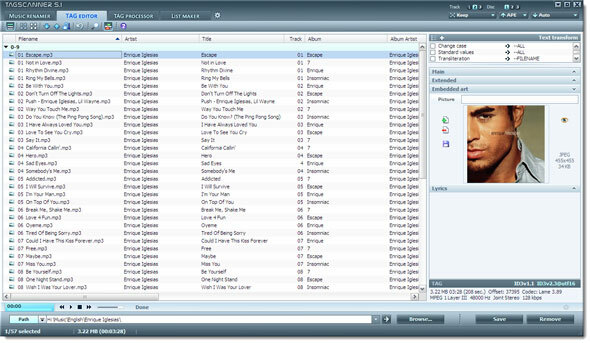
Nemyslím si, že sa tu môžeme sťažovať na jeho vzhľad. TagScanner má štyri základné funkcie - každá z nich má svoju vlastnú kartu. Poďme kliknúť na modrošedé tlačidlo Prehľadávať a priniesť našu prvú dávku mp3 na označovanie a premenovanie. Music Renamer bude túto prácu vybavovať. Music Renamer je premenovanie súborov, ktoré do vašej hudobnej zbierky prináša prvé pozostatky organizácie. Môžete samozrejme začať používať Editor značiek a Procesor značiek tiež v závislosti od stavu vašich súborov MP3.

Premenovanie hudby
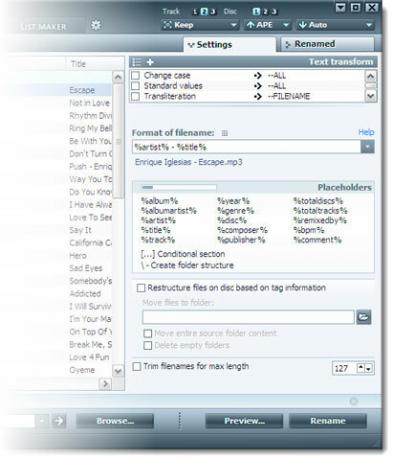
Môžete zadať premenujúci formát a všetky vybraté súbory budú pomenované podľa nového formátu názvu súboru. Môžete použiť kombináciu pevných doslovných znakov a zástupných symbolov. Napríklad - % Názov% je zástupný symbol, ak je názov stopy prevzatý z konkrétneho súboru. Môžete upraviť dĺžku požadovaného názvu súboru.
Pred vykonaním zmien si môžete premenovať ukážku.
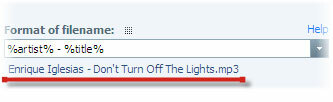
Pomocou údajov značiek môžete znova vytvoriť nové podpriečinky na ďalšie usporiadanie svojej hudobnej zbierky. Reštrukturalizované súbory je možné presunúť na nové miesta.
Svoje nehudobné súbory môžete tiež presunúť pomocou pridružených MP3. Prázdne priečinky je možné automaticky odstrániť.
Manuálne označte svoju hudbu

Táto karta je viac rúk, pretože môžete manuálne upravovať značky, vyčistiť ich alebo vytvárať nové. Napríklad by ste mohli zorganizovať niektoré MP3 na cvičenie zadaním ich BPM (tepy za minútu) a nastavením ich tempa.
Značky sú rozdelené do sekcií ako Hlavné, Rozšírené, Vstavané umenie a Texty. Rozbaľte sekcie a zobrazte všetky polia.
Kliknutím na názvy polí sa hodnoty uzamknú a nezmení sa tak, že v zozname vyberiete iný hudobný súbor. To vám umožní rýchlo opraviť značku pre rad súborov (s výnimkou čísla stopy).
Konkrétne podrobnosti, ako je veľkosť súboru, trvanie prehrávania, použitý kodek, štandard kompresie (napr. MP3), vzorkovacia frekvencia, typ štítkov, typ záznamu (mono / stereo / joint stereo) sú uvedené na right-bottom.
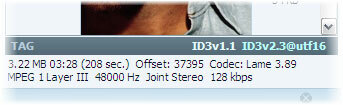
Automaticky vyplňte značky
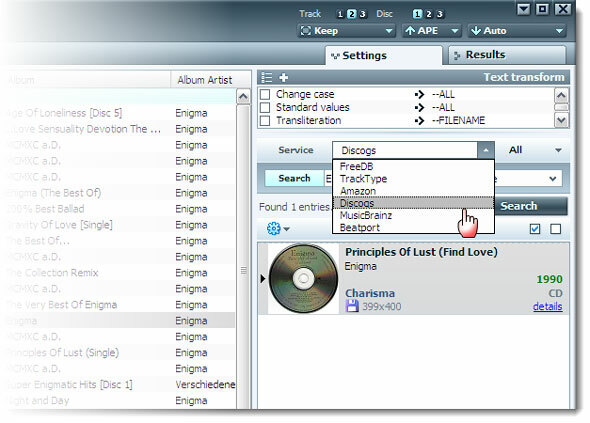
V tomto okne nájdete rôzne spôsoby vyhľadávania informácií o albume a piesni. použitie freedb a Tracktype pre textové informácie (bez obalu albumu). Amazonka a Discogs poskytuje všetky informácie, ktoré zahŕňajú aj obálku. Viacero zdrojov pomáha, pretože nejasné albumy nemusia byť uvedené v žiadnom z nich. Pred aktualizáciou informácií o značke kliknite na ikonu ozubeného kolieska a skontrolujte nastavenia. Pred uložením si tiež pozrite ukážku výsledku. Všetky zmeny, ktoré sa vykonajú, sú zafarbené fialovo. Môžete tiež listovať do editora značiek a niektoré informácie vyladiť manuálne.
Procesor značiek tiež poskytuje niekoľko ďalších manuálnych ovládacích prvkov, ako je generovanie značiek z názvu súboru; importovať údaje značky z textového súboru; a tiež pomocou mixéra polí Značky zoberte existujúce údaje zo značiek a zmiešajte ich s novými reťazcami na vytvorenie nových značiek.
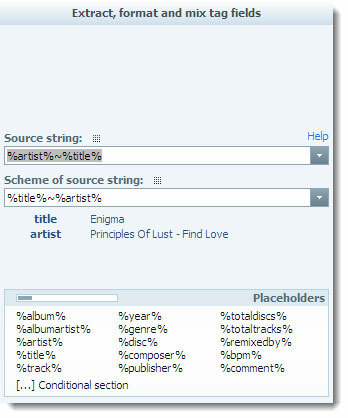
Obal obalu môže byť tiež vložený z lokálneho súboru. Kliknutím pravým tlačidlom myši na skladby na ktorejkoľvek obrazovke získate niekoľko možností v kontexte. Napríklad import informácií o skladbe zo súboru CUE a import-export súboru obal umenia 7 webových stránok na vyhľadanie perfektného obalu albumu Čítaj viac .
Vytvorte zoznamy skladieb a zálohujte všetky svoje označené informácie
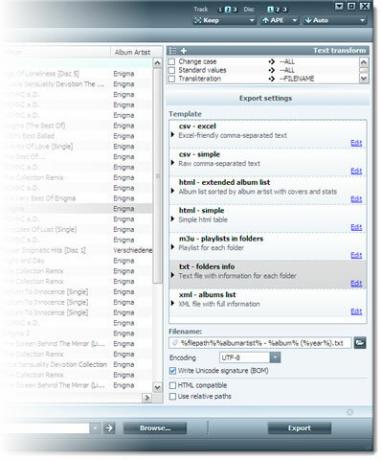
Vyššie uvedené tri procesy môžete použiť v ľubovoľnom poradí. Ale toto je karta, na ktorú by ste sa mali konečne dostať, keď je všetko pekne označené. Môžete si vybrať svoje skladby a exportovať ich ako zoznamy skladieb vo viacerých formátoch. Program TagScanner vám poskytuje niekoľko šablón pre danú úlohu. S kódovaním sa nemusíte príliš obťažovať, pretože predvolené je ten trik. Premyslené nastavenie je možnosť použiť absolútne alebo relatívne cesty medzi exportovaným súborom a zdrojovými súbormi. Pomocou relatívnych ciest môžete zoznamy skladieb a zdrojový priečinok prenášať spolu.
Malý okenný dres pre vaše značky
Doteraz sme preskúmali spôsoby označovania hudobných súborov. Ale čo ich čistenie a začatie od nuly (v prípade potreby). Všimnete si Textová transformácia box ako spoločný na všetkých štyroch obrazovkách. Zaškrtnutím správnych políčok alebo kliknutím na nastavenia prejdete na túto obrazovku:
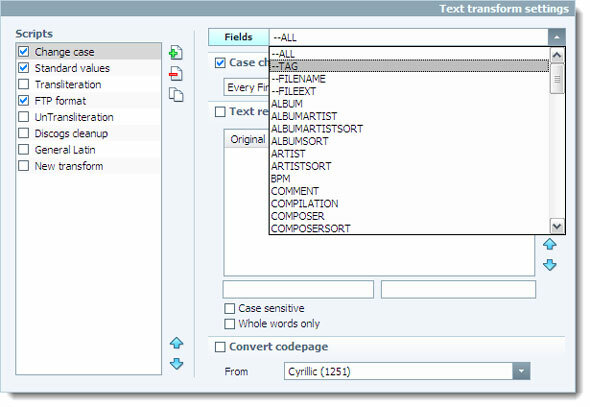
Môžete zmeniť prípad názvov súborov, prevádzať neanglické znaky, používať formát podporovaný službami FTP, aby sa prenosy súborov nezablokovali, vyčistili nepotrebné údaje Discogs atď. Textová transformácia pracuje s ostatnými poliami na karte, na ktorej sa práve nachádzate.
Úspešne splní úlohu
Označenie hudobnej zbierky 5 najlepších alternatív iTunes pre WindowsiTunes je nadúvaný a pomalý. Ukážeme vám päť fantastických alternatív iTunes pre Windows, ktoré vám umožnia prehrávať hudbu a spravovať váš iDevice. Čítaj viac je dlhodobé zamestnanie. Program TagScanner je pomoc, ktorú musíte využívať, okrem trpezlivosti. O slobodnom softvéri je dosť rád - pomocou zástupných symbolov na pomenovanie súborov je premenovanie veľmi svižné; ukážka a obrazovka overenia pred konečným kliknutím na tlačidlo Uložiť boli pre mňa chybovou kontrolou; av neposlednom rade môžem pomocou šablón vytvoriť zoznamy skladieb a exportovať všetky údaje.
Zasiahne vás TagScanner všetky správne poznámky? Aký je váš preferovaný nástroj na označovanie a premenovanie? Vyjadrite nám svoj názor.
Saikat Basu je zástupcom redaktora pre internet, Windows a produktivitu. Po odstránení špiny z MBA a desaťročnej marketingovej kariéry je teraz zanietený pomáhať ostatným pri zlepšovaní ich schopností rozprávať príbehy. Dáva pozor na chýbajúcu čiarku Oxford a nenávidí zlé snímky obrazovky. Ale jeho myšlienky upokojujú fotografie, Photoshop a produktivita.
